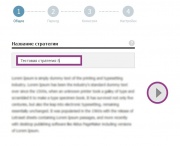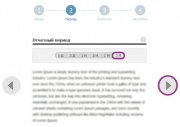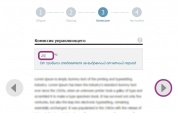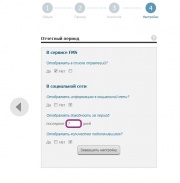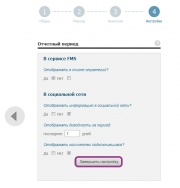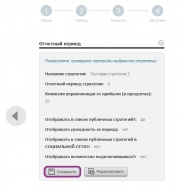Создать новую
Valeriy (обсуждение | вклад) |
Valeriy (обсуждение | вклад) (→Как правильно заполнять форму создания стратегии) |
||
| (не показаны 39 промежуточных версий 1 участника) | |||
| Строка 1: | Строка 1: | ||
| − | Для того, чтобы создать новую стратегию Вам необходимо нажать кнопку | + | Для того, чтобы создать новую стратегию Вам необходимо нажать кнопку «'''Создать новую'''» <br> |
| + | [[Файл:Create.jpg]] | ||
| + | == Как правильно заполнять форму создания стратегии == | ||
| − | [[Файл: | + | {| class="wikitable" style="width: 80%; " |
| + | |- | ||
| + | | [[Файл:Ex2.jpg|thumb|left|Шаг 1]] || В появившемся окне вводим в поле название и описание Вашей стратегии. Будьте внимательны, ведь Ваши будущие подписчики в таблице стратегий, увидят только название Вашей стратегии. | ||
| + | |- | ||
| + | | [[Файл:Ex3.jpg|thumb|left|Шаг 2]] || Выбираем отчётный срок отчётного периода. Отчетный период - это время, за которое система будет строить эффективность Вашей стратегии, за указанный Вами отчетный срок, система будет автоматически высчитывать Вашу комиссию и перечислять её Вам. | ||
| + | Расшифровка отчетного периода: | ||
| + | *1Д - 1 день | ||
| + | *3Д - 3 дня | ||
| + | *1Н - 1 неделя | ||
| + | *2Н - 2 недели | ||
| + | *1М - 1 месяц | ||
| + | *3М - 3 месяц | ||
| + | |- | ||
| + | | [[Файл:Ex4.jpg|thumb|left|Шаг 3]] || Вводим число, означающее, какую комиссию в процентах будет получать управляющий от прибыли следователя за выбранный отчётный период.После установки процента переходим на следующий шаг | ||
| + | |- | ||
| + | | [[Файл:Ex03.jpg|thumb|left|Шаг 4]]|| Устанавливаем настройки отчётного периода | ||
| + | |} | ||
| + | ==В сервисе FMS== | ||
| + | *Отображать в списке стратегий: | ||
| − | + | Если Вы хотите видеть результаты в списке стратегий, то Вам необходимо поставить галочку у слова «'''Да'''» | |
| + | Если же Вам данная функция не нужна, то необходимо поставить галочку у слова «'''Нет'''» соответственно. | ||
| − | + | == В социальной сети == | |
| − | + | *Отображать информацию в социальной сети: | |
| + | Если Вы хотите видеть информацию на своей странице в социальной сети, то Вам следует поставить галочку у слова «'''Да'''» | ||
| + | Если же Вам данная функция не нужна, то необходимо поставить галочку у слова «'''Нет'''» соответственно. | ||
| + | *Отображать доходность за период: | ||
| + | Необходимо поставить в поле число, за период которого Вы хотите видеть результат дохода своей странице в социальной сети. | ||
| + | *Отображать количество подключившихся: | ||
| + | Если Вы хотите видеть количество подключившихся пользователей к Вашей стратегии на своей странице в социальной сети, то Вам необходимо поставить галочку у слова «'''Да'''» | ||
| + | Если же Вам данная функция не нужна, то необходимо поставить галочку у слова «'''Нет'''» соответственно. | ||
| + | {| class="wikitable" style="width: 50%; " | ||
| + | |- | ||
| + | | [[Файл:Ex5.jpg|thumb|left]] || <center> После того, как все пункты были выбраны, нажмите на кнопку «'''Завершить настройку'''»</center> | ||
| + | |- | ||
| + | | [[Файл:Ex6.jpg|thumb|left]] || <center>Далее необходимо проверить, все ли пункты были указаны правильно. Если все данные были введены верно, необходимо нажать кнопку «'''Сохранить'''».</center> | ||
| + | |} | ||
| − | + | Если же в данных нашлась ошибка, то необходимо нажать на кнопку «'''Редактировать'''» и ввести новые данные, повторив шаги с 1 по 4. | |
| − | + | ||
| − | + | ||
| − | + | ||
| − | + | ||
| − | + | ||
| − | + | ||
| − | + | ||
| − | + | ||
| − | + | ||
| − | + | ||
| − | + | ||
| − | + | ||
| − | + | ||
| − | + | ||
| − | + | ||
| − | + | ||
| − | + | ||
| − | + | ||
| − | + | ||
| − | + | ||
| − | + | ||
| − | + | ||
| − | + | ||
| − | + | ||
| − | + | ||
| − | + | ||
| − | + | ||
| − | + | ||
| − | + | ||
| − | + | ||
| − | + | ||
| − | + | ||
| − | + | ||
| − | + | ||
| − | + | ||
| − | + | ||
| − | + | ||
| − | + | ||
| − | + | ||
| − | + | ||
| − | + | ||
| − | + | ||
| − | + | ||
| − | + | ||
| − | + | ||
| − | + | ||
| − | + | ||
| − | + | ||
| − | + | ||
| − | + | ||
| − | + | ||
| − | + | ||
| − | + | ||
| − | + | ||
| − | + | ||
| − | + | ||
| − | + | ||
| − | + | ||
| − | + | ||
| − | + | ||
| − | + | ||
| − | + | ||
| − | + | ||
| − | + | ||
| − | + | ||
| − | + | ||
| − | + | ||
| − | + | ||
| − | + | ||
| − | + | ||
| − | + | ||
| − | + | ||
| − | + | ||
| − | + | ||
| − | + | ||
| − | + | ||
| − | + | ||
| − | + | ||
| − | + | ||
| − | + | ||
| − | + | ||
| − | + | ||
| − | + | ||
| − | + | ||
| − | + | ||
| − | + | ||
| − | + | ||
| − | + | ||
| − | + | ||
| − | + | ||
| − | + | ||
| − | + | ||
| − | + | ||
| − | + | ||
| − | + | ||
| − | + | ||
| − | + | ||
| − | + | ||
| − | + | ||
| − | + | ||
| − | + | ||
| − | + | ||
| − | + | ||
| − | + | ||
| − | + | ||
| − | + | ||
| − | + | ||
| − | + | ||
| − | + | ||
| − | + | ||
| − | + | ||
| − | + | ||
| − | + | ||
| − | + | ||
| − | + | ||
| − | + | ||
| − | + | ||
| − | + | ||
| − | + | ||
| − | + | ||
| − | + | ||
| − | + | ||
| − | + | ||
| − | + | ||
| − | + | ||
| − | + | ||
| − | + | ||
| − | + | ||
| − | + | ||
| − | + | ||
| − | + | ||
| − | + | ||
| − | + | ||
| − | + | ||
| − | + | ||
| − | + | ||
Текущая версия на 14:52, 27 июня 2012
Для того, чтобы создать новую стратегию Вам необходимо нажать кнопку «Создать новую»
![]()
[править] Как правильно заполнять форму создания стратегии
| В появившемся окне вводим в поле название и описание Вашей стратегии. Будьте внимательны, ведь Ваши будущие подписчики в таблице стратегий, увидят только название Вашей стратегии. | |
| Выбираем отчётный срок отчётного периода. Отчетный период - это время, за которое система будет строить эффективность Вашей стратегии, за указанный Вами отчетный срок, система будет автоматически высчитывать Вашу комиссию и перечислять её Вам.
Расшифровка отчетного периода:
| |
| Вводим число, означающее, какую комиссию в процентах будет получать управляющий от прибыли следователя за выбранный отчётный период.После установки процента переходим на следующий шаг | |
| Устанавливаем настройки отчётного периода |
[править] В сервисе FMS
- Отображать в списке стратегий:
Если Вы хотите видеть результаты в списке стратегий, то Вам необходимо поставить галочку у слова «Да» Если же Вам данная функция не нужна, то необходимо поставить галочку у слова «Нет» соответственно.
[править] В социальной сети
- Отображать информацию в социальной сети:
Если Вы хотите видеть информацию на своей странице в социальной сети, то Вам следует поставить галочку у слова «Да» Если же Вам данная функция не нужна, то необходимо поставить галочку у слова «Нет» соответственно.
- Отображать доходность за период:
Необходимо поставить в поле число, за период которого Вы хотите видеть результат дохода своей странице в социальной сети.
- Отображать количество подключившихся:
Если Вы хотите видеть количество подключившихся пользователей к Вашей стратегии на своей странице в социальной сети, то Вам необходимо поставить галочку у слова «Да» Если же Вам данная функция не нужна, то необходимо поставить галочку у слова «Нет» соответственно.
| | |
| |
Если же в данных нашлась ошибка, то необходимо нажать на кнопку «Редактировать» и ввести новые данные, повторив шаги с 1 по 4.